CAD,这一神奇的绘图工具,在我们的工程设计和建筑领域中扮演着至关重要的角色。而CAD批量打印图纸,更是这一工具中的一项重要功能。那么,你知道CAD如何批量打印图纸吗?今天,小编就以浩辰CAD软件为例,来给大家分享CAD批量打印的小技巧,一起来看看吧!
1、在浩辰CAD中打开需要批量打印的图纸文件后,调用CAD批量打印快捷键BP,即可打开【批量打印设置】对话框。
2、在【批量打印设置】对话框中根据实际需求选择批量打印图纸的图框类型,可以选择块、图层或多段线,以便系统识别图框。
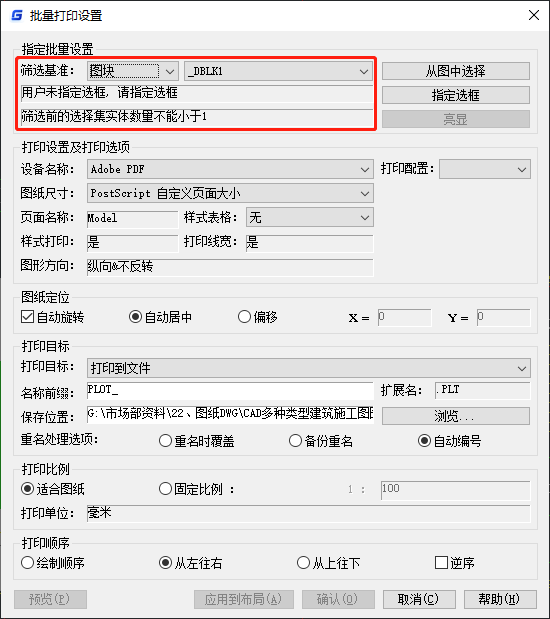
3、选定后,点击【从图中选择】或者是【指定选框】按钮,根据系统提示在图纸中选择需要打印的对象。
4、在图纸中确定选框后,指定批量设置中会显示当前选框坐标及需要打印的图框数量,最后点击【确定】即可完成批量打印。
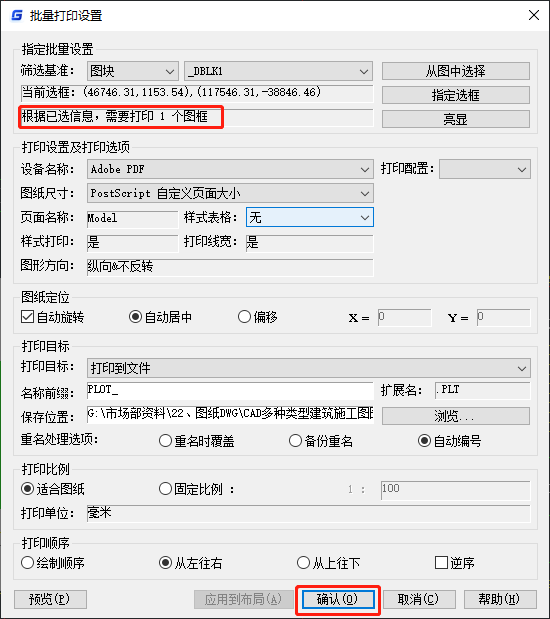
领略了上述CAD批量打印图纸的详细步骤后,你是否发现这并非难事一桩?对于常常与CAD图纸为伍的朋友们,只需稍作参考,便可掌握CAD批量打印技能,让高效工作成为你的日常。

2024-04-22

2024-03-27

2024-03-27

2024-03-04

2024-02-23

2024-01-22

2024-01-19

2024-01-19

2023-12-29

2023-11-20

2023-11-20

2023-10-31
